How to Use Zoom Tool in Photoshop
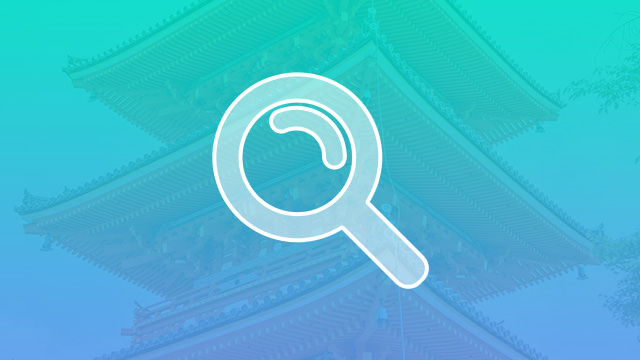
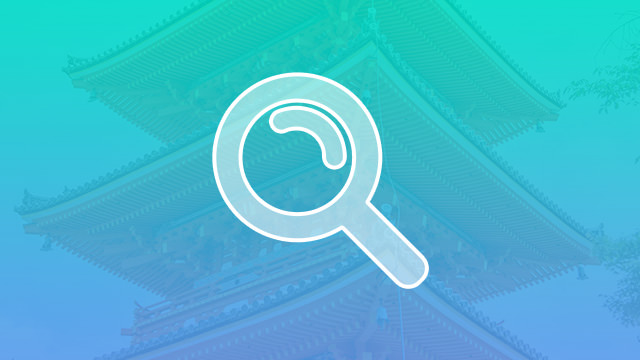
ズームツールとは
ズームツールはPhotoshopで最も便利でよく使うユーティリティの1つです。 Photoshop の一般的なツールのそれぞれは、グラフィック プロジェクトに対して幅広い用途を持つことができます。 プロジェクトで最大限の精度を得るためにドリルダウンする必要があるとき、または概観を得るためにステップアウトする必要があるとき、ズーム ツールはまさにそれを行うことができます。
ズーム ツールが必要な理由
写真、画像、またはその他のプロジェクトを Photoshop で開くと、毎回、特定のサイズで表示されます。 ズームの割合 (たとえば、50 パーセント) は、プログラム内のイメージの上部の境界線に表示されます。 画像を細かく編集して修正する場合、写真を最大限の鮮明さで見て、最も正確な作業を行う必要があります。 この場合、ズームツールが非常に役に立ちます。
ズームを使いこなす
ズームツールは、虫眼鏡のアイコンで表現されています。 このツールを選択すると、拡大したい特定の領域をクリックするだけで、最大限の鮮明さと精度を得ることができます。 さらに、ツールの動作を拡大・縮小に切り替えることができます。
初期設定では、ツールを拡大するように設定すると、虫眼鏡の中に小さなプラス記号が表示されます。 ツールの設定をズームアウトに変更すると、同じ場所に小さなマイナス記号が表示されます。 このように、同じツールを使って、画像をクローズアップすることも、全体を俯瞰することもできます。 さらにわかりやすくするために、ツールを使って、拡大したいエリア全体をドラッグして選択することもできます。 この方法では、選択した領域が、ドキュメントまたは画像ウィンドウ全体を、最も見たい領域で埋め尽くします。
ズーム ツールはプロジェクトにどのように役立つのでしょうか。
ズーム インすると最大 3,200% まで拡大でき、ズーム アウトすると最小 1% までしか表示されなくなります。 これらの極端な値に近づくことはほとんどありませんが、ズーム ツールが提供する表示オプションがいかに柔軟で広大であるかはおわかりいただけると思います。 タブレットで描く場合も、パーセントを高くすると誤差が少なくなり、より精巧に描けるようになります。 最も高いパーセントでは、画像をピクセル単位で見ることができ、ゲームのスプライトをデザインする人にとっては素晴らしいことです。 ズーム ツールの威力と、それがプロジェクトでどのように役立つかをもっと知るには、多くのチュートリアル ビデオでヒント、ハイライト、および役立つヒントをご覧ください。




